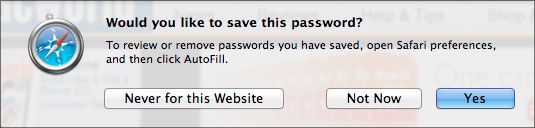Trousseau d'accès dans OS X Mountain Lion
L'utilitaire Trousseau d'accès de Mountain Lion peut être très utile pour ceux qui ont beaucoup de mots de passe. UN trousseau est un moyen de consolider vos mots de passe - celui que vous utilisez pour vous connecter à votre Mac, votre mot de passe e-mail et mots de passe requis par tous les sites Web.
Voilà comment cela fonctionne: Vous utilisez un seul mot de passe pour déverrouiller votre trousseau (qui détient vos différents mots de passe), puis vous ne pas avoir à se souvenir de tous vos autres mots de passe. Soyez assuré que vos mots de passe sont sécurisés parce que seul un utilisateur qui possède votre mot de passe trousseau peut atteindre les autres applications protégées par mot de passe.
L'utilitaire Trousseau d'accès est particulièrement cool si vous avez plusieurs comptes e-mail, et chacun a un mot de passe différent. Il suffit d'ajouter tous à votre trousseau, et vous pouvez obtenir tout votre courrier en même temps avec un mot de passe.
Une spéciale “ maître ” trousseau appelé le trousseau de connexion est créé automatiquement pour chaque utilisateur OS X Mountain Lion.
Voici comment ajouter des mots de passe à votre trousseau de connexion:
Pour ajouter des mots de passe pour les applications, juste ouvrez Mail ou une autre application qui prend en charge le trousseau. Lorsque le programme vous demande votre mot de passe, l'alimenter et choisissez Oui pour ajouter le mot de passe pour le trousseau.
Comment savez-vous quels programmes soutiennent l'utilitaire Trousseau d'accès? Vous ne le faites pas jusqu'à ce que vous êtes invité à enregistrer votre mot de passe dans un trousseau dans cette boîte de dialogue Ouvrir, connectez fenêtre, ou ainsi de suite. Si un programme supporte Trousseau d'accès, il offre une case à cocher pour elle dans l'ID utilisateur / mot de passe ou de dialogue de la fenêtre.
Pour ajouter un mot de passe d'un site web à un porte-clés, ouvrir l'application Trousseau d'accès et cliquez sur le bouton Mot de passe. Dans la fenêtre Nouveau mot de passe de l'article qui ouvre, tapez l'URL de la page (ou de copier et coller) dans le trousseau de texte Nom de l'élément de terrain tapez votre nom d'utilisateur dans le nom du compte de terrain et puis tapez votre mot de passe dans le champ de texte de mot de passe.
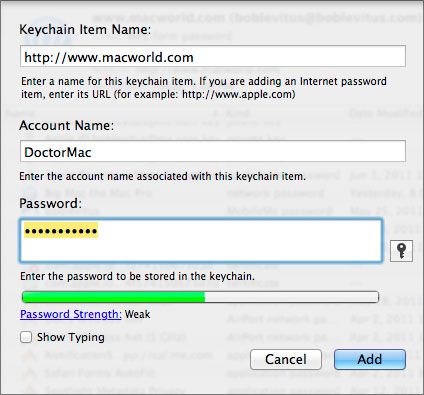
Pour utiliser le nouveau mot de passe de l'URL, utilisez Safari pour ouvrir l'URL. Si le nom de compte et mot de passe ne sont pas remplis automatiquement pour vous, choisissez Edition-AutoFill formulaire (Commande + Maj + A), et ils seront. Maintenant, il suffit de cliquer sur le bouton approprié sur la page Web pour vous connecter.
Si vous sélectionnez les noms d'utilisateur et mots de passe case à cocher sur l'onglet de saisie automatique de la fenêtre Préférences de Safari (Safari-Préférences ou Commande +,), vous ne devez pas ajouter des sites, des comptes ou mots de passe manuellement. Au lieu de cela, la première fois que vous visitez un site qui nécessite un nom de compte et mot de passe, lorsque vous vous connectez, Safari vous demande si vous souhaitez enregistrer votre mot de passe.